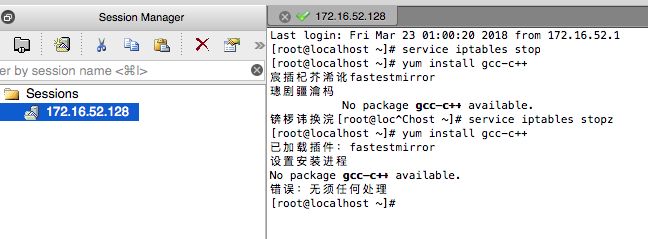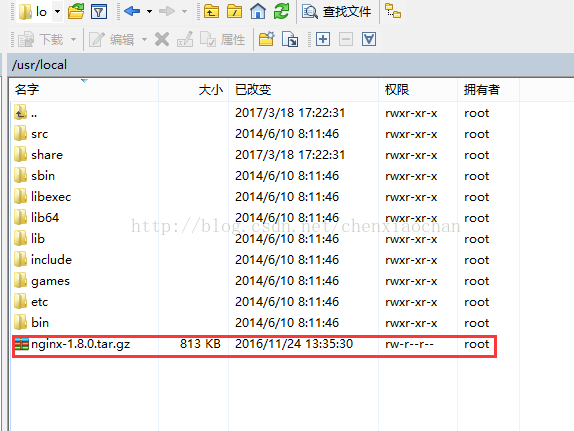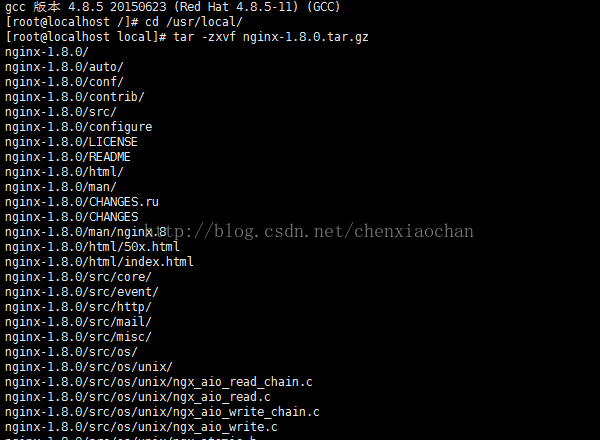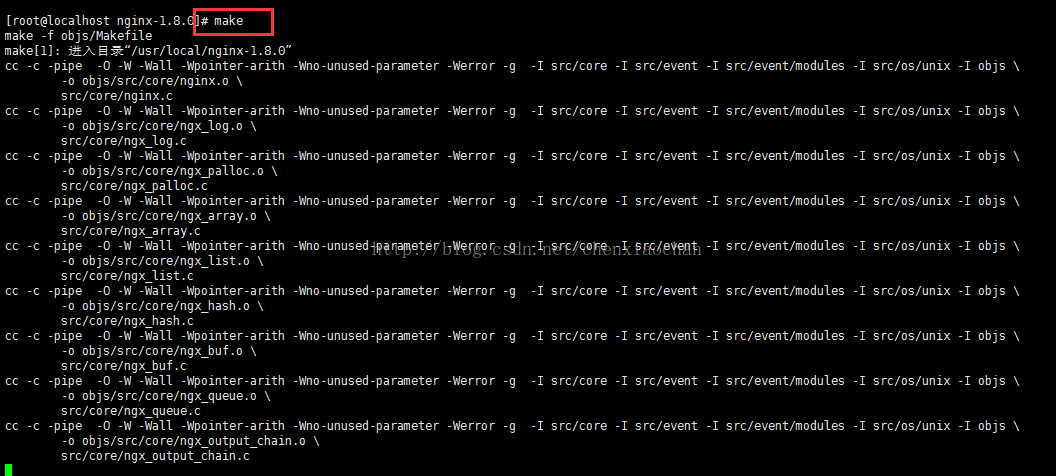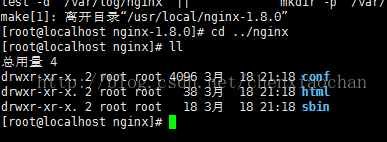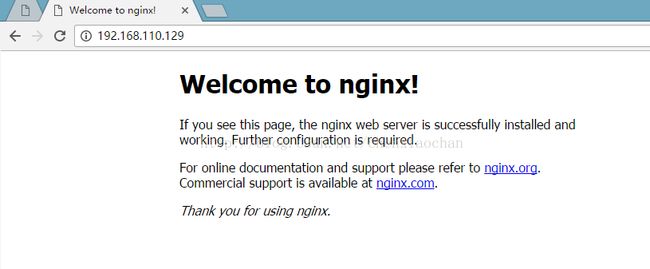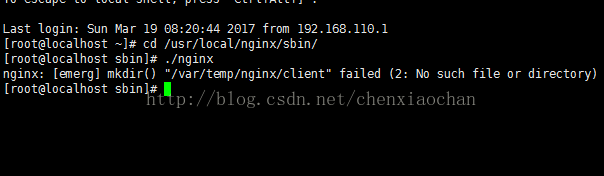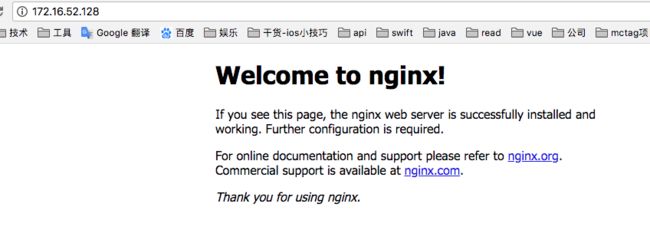之前在mac下安装 但是线上版本基本是使用linux系统的,对linux系统不熟的话后面还是会有一些麻烦,所以这里在linux虚拟机上再安装nginx启动
工具:linux虚拟机,SecureCRT(终端输入,这个东西需要破解,网上有,不会的可以私聊我),FileZilla(传文件用的囧,直接下免费的)
1.SecureCRT中文编码问题:
在option选项中调整
2. linux的安装
这里我找的是自己试过的网上可用的方案:
https://blog.csdn.net/chenxiaochan/article/details/63688346
防链接挂掉,附上原文+自己的补充点
1)gcc 安装nginx需要先将官网下载的源码进行编译,编译依赖gcc环境,如果没有gcc环境,需要安装gcc 需要执行的命令:yum install gcc-c++ 2)PCRE PCRE(Perl Compatible Regular Expressions)是一个Perl库,包括 perl 兼容的正则表达式库。nginx的http模块使用pcre来解析正则表达式,所以需要在linux上安装pcre库。 需要执行的命令:yum install -y pcre pcre-devel 3)zlib zlib库提供了很多种压缩和解压缩的方式,nginx使用zlib对http包的内容进行gzip,所以需要在linux上安装zlib库。 需要运行的命令:yum install -y zlib zlib-devel 4)openssl OpenSSL 是一个强大的安全套接字层密码库,囊括主要的密码算法、常用的密钥和证书封装管理功能及SSL协议,并提供丰富的应用程序供测试或其它目的使用。 nginx不仅支持http协议,还支持https(即在ssl协议上传输http),所以需要在linux安装openssl库。 需要运行的命令:yum install -y openssl openssl-devel
2.编译安装
** 将nginx-1.8.0.tar.gz(地址:Nginx-1.8.0.tar.gz)拷贝至linux服务器.在安装的时候我会安装在/usr/local目录下,所以将Nginx的tar包拷贝到usr/local目录下.可以使用winSCP软件将tar包拷贝到local目录下.**
1)解压:
使用命令:tar -zxvf nginx-1.8.0.tar.gz,将Nginx进行解压.
解压成功:
2)配置configure:
在nginx-1.8.0目录下运行如下命令:
./configure \
2. --prefix=/usr/local/nginx \
3. --pid-path=/var/run/nginx/nginx.pid \
4. --lock-path=/var/lock/nginx.lock \
5. --error-log-path=/var/log/nginx/error.log \
6. --http-log-path=/var/log/nginx/access.log \
7. --with-http_gzip_static_module \
8. --http-client-body-temp-path=/var/temp/nginx/client \
9. --http-proxy-temp-path=/var/temp/nginx/proxy \
10. --http-fastcgi-temp-path=/var/temp/nginx/fastcgi \
11. --http-uwsgi-temp-path=/var/temp/nginx/uwsgi \
12. --http-scgi-temp-path=/var/temp/nginx/scgi
3)编译安装
执行make命令
执行make stall命令
安装成功查看安装目录
4)运行Nginx
进入到sbin目录下,执行./nginx命令.
注意点:
这里原文作者在安装时候少了一步,运行时会报找不到/var/temp/nginx/client错误,这时候级联创建文件夹即可(2018年03月23日突然发现作者最后有更新这一点,尴尬囧)
5)查看进程
3.测试Nginx是否运行成功
Nginx的端口是80,所以在浏览器上运行http:[linux的ip地址]即可,如果运行成功,出现如下界面
如果没有出现下面的界面,表示远程连接没有成功,如果linux的进程已经启动,尝试着将linux的防火墙关闭,运行如下命令,关闭防火墙,然后查看一下防火墙的状态.
执行完这个操作以后,再查看一下在本地是否能连上Nginx.
遇到的问题:
1.[emerg]mkdir()"/var/temp/nginx/client" failed(2:No such file or directory)
解决方法:
查看了一下是由于没有Nginx/client的目录.缺少对应的文件,建立相应的文件就好.
2.nginx/logs/nginx.pid" failed (2: No such file or directory)
解决方法:
重新编译(make,make install),安装就好.
总结:
** 在linux上安装Nginx,其实是很简单的,自己在装的时候遇到了一些问题,在查找解决方法的时候,学习了一些基础的linux命令,掌握一些基础的linux总的来说,还是很好的.**
最后,展示一下我的调试结果:
这里有我自己的一点理解,访问静态的页面nginx可以展示,但是nginx最大的能力还是作为请求转发,这样的话这里其实一般不怎么放静态,应该在nginx.conf里面配置代理转发,然后反向代理到我的tomcat服务器去,然后我再配两个服务器,配置一下权重,做一下负载的均衡,这里等明天再写一下吧.
这里顺便提一句,目前我使用的CentOS6.8